Mainos
Kun iPhone jatkaa tehokkuuttaan ja lisää ominaisuuksia jokaisella uudella ohjelmistolla ja laitteistolla julkaisu, monet käyttäjät hyödyntävät laitetta hyödyntääkseen monenlaisia päivittäisiä toimintoja ja tullut tuottavammaksi.
Olet todennäköisesti käyttänyt iPhonen leikepöytää useammin kuin voit luottaa tekstin kopiointiin ja liittämiseen sovellusten välillä, mutta vaikka sisäänrakennettu leikepöytä on hyödyllinen, sillä on joitain rajoituksia. Erityisesti se voi tallentaa vain yhden osan kerrallaan.
Mutta monet kolmansien osapuolien leikekirjasovellukset voivat ottaa käyttöön ja tarjota joitain lisäominaisuuksia. Katsotaanpa mitä iPhonen sisäänrakennettu leikepöytä voi tehdä, ja tarjoamme kolme upeaa vaihtoehtoa.
Katso iPhone leikepöydälle
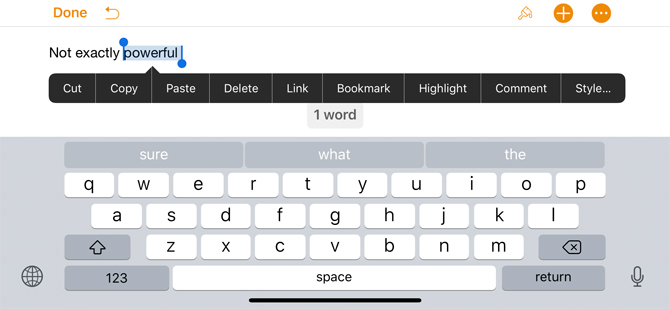
Itse asiassa iPhonen leikepöytä ei ole aivan vaikuttava. Ei ole olemassa varsinaista leikepöytäsovellusta eikä todellista tapaa löytää iPhone-laitteellesi tallennetut tiedot. Tämä johtuu siitä, että iOS voi tallentaa tarkalleen yhden osan - viimeisen kopion -, kun pidät kohdistinta painettuna ja valitset Leikata.
Aina kun valitset liitä samasta valikosta leikepöydän tiedot näkyvät minne tahansa, johon voit lisätä tekstiä. Katso opas kopiointiin ja liittämiseen iPhoneen Kuinka kopioida ja liittää iPhoneenKuinka kopioit ja liitä iPhonellesi? Yllätät pienistä vinkistä, jotka sijaitsevat tämän yksinkertaisen tehtävän takana. Lue lisää lisätietoja.
Jos haluat koskaan tyhjentää iPhonen leikepöydän, paina vain tyhjää tilaa, kunnes tekstikohdistin tulee näkyviin. Paina sitten alas ja valitse Kopio valikosta. Tämä tyhjä tila on leikepöydän muistissa.
Koska iPhonen sisäänrakennettu leikepöytävaihtoehto on paljasrunkoinen, tässä on kolme sovellusta, jotka lisäävät työnkulun loven.
1. Liitä 2
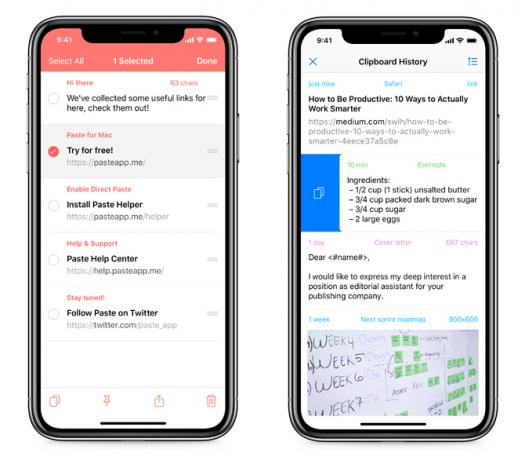
Suosituin valinta iPhone-leikepöydällemme on Paste 2. Sovellus tallentaa kaiken kopioimasi - mukaan lukien teksti, kuvat, linkit, tiedostot ja muut - nopeaa ja helppoa käyttöä varten.
Kun on aika löytää tietty sisältö, voit selata visuaalista historiaa ja esikatsella sitä sitten varmistaaksesi, että se on mitä etsit. Sisällön etsiminen on myös helpompaa älykkäiden suodattimien ansiosta. Pyyhkäise oikealle lisätäksesi sovelluksen iPhonen sisäiseen järjestelmään leikepöydän historiaosassa.
Eri tyyppisen sisällön järjestämiseksi voit myös luoda ja mukauttaa erilaisia näppäimistöjä. Sovelluksen tietoihin pääsee muissa sovelluksissa jakolehden kautta.
Mukavaksi tapaukseksi Liitä 2 näyttää myös, milloin tiedot on lisätty, mistä, ja näyttää merkkimäärän missä tahansa tekstissä.
ICloud-yhteensopivuuden ansiosta voit synkronoida sisällön käyttääksesi sitä Macissa erillisellä Paste 2 for Mac -sovelluksella. Vaikka on olemassa joukko hienoja Vain Mac-leikepöytäsovellukset 5 parasta Mac-leikepöydänhallintasovellusta työnkulun parantamiseksiJos vietät paljon aikaa kopiointiin ja liittämiseen, sinun on ladattava yksi näistä leikepöydän hallintasovelluksista. Lue lisää , Paste 2 -ympäristönvälinen luonne tekee siitä jotain harkittavissa kaikille, jotka tekevät merkittävää työtä sekä iOS- että macOS-järjestelmissä Pitäisikö Mac-käyttäjien aina ostaa iPhoneita?Jos käytät Mac-tietokonetta, sinun tulisi tarttua Applen omaan iPhoneen Android- tai Windows Phone -sovelluksen sijasta. Miksi? IPhone-Mac-yhdistelmällä on monia etuja. Lue lisää .
Sovelluksen sisäinen hankinta avaa sovelluksen iPadilla.
Ladata: Liitä 2 varten iOS (Vapaa)
Ladata: Liitä 2 varten mac ($15)
2. kopioitu

Toinen hieno vaihtoehto on Kopioitu. Sovellus tallentaa tekstit, linkit ja kuvat, jotka on kopioitu mistä tahansa sovelluksesta leikkeinä. Kun olet valmis käyttämään tiettyä leikettä, avaa vain sovellus ja kopioi se iPhonen leikepöydälle.
Yksi Kopioidun ainutlaatuisista ominaisuuksista on kolmannen osapuolen näppäimistö. Se tarjoaa nopean tavan käyttää kaikkia leikkeitä, kun joudut syöttämään tekstiä mihin tahansa sovellukseen, mukaan lukien Viestit tai Safari. Voit valita tekstin mistä tahansa sovelluksesta ja muotoilla sen uudelleen ilman, että tarvitset avata Kopioitu-painiketta. Sen avulla käyttäjät voivat myös tallentaa tekstiä leikkauksena suoraan näppäimistöltä.
Sen lisäksi, että voit tarkastella ja muokata leikkeitä, voit myös muuttaa tekstiä eri muotoiluvaihtoehdoilla. Voit muotoilla tekstiä tietyllä mallilla; tehokäyttäjät voivat jopa kirjoittaa oman muotoilijan JavaScriptillä. Nämä muotoilijat ovat saatavana Kopioidulla näppäimistöllä.
Sisäänrakennettu selain on kätevä ja tallentaa kaikki sivustolta kopioidut tiedot. Jaa-taulukossa käyttäjät voivat hyödyntää useita toimintoja, kuten tallentaa kopioituun -sovellukseen ja muuta.
Viestin fanit voivat jopa käyttää kuvia sovelluksessa ja muuntaa ne muotoiksi hauskoja tarroja, joita voidaan käyttää keskustelujen aikana 12 hienoa asiaa, joita voit tehdä iMessage-sovelluksilla iOS: lleIMessage-sovelluksella voit tehdä paljon muutakin kuin yksinkertaisesti lähettää teksti-, ääni-, kuva- ja videoviestejä. Lue lisää .
Sovelluksen sisäinen hankinta avaa lisäominaisuuksia, kuten mahdollisuuden tallentaa ja järjestää leikkeitä luetteloilla, luoda erilaisia sääntöjä leikkausten edelleen järjestämiseksi ja iCloud-synkronoinnin muihin iOS-laitteisiin.
Jos vietät myös jonkin aikaa Macilla, MacOS-sovelluksen mukana oleva Kopioitu sovellus on helppo käyttää keskitetyn leikepöydälle iPhonella sekä pöydälläsi että liikkeellä ollessasi.
Ladata: Kopioitu iOS (Vapaa)
Ladata: Kopioitu mac ($8)
3. clip +

Clip + tallentaa muutakin kuin vain kopioimasi tiedot. Sovellus tunnistaa automaattisesti erityyppistä sisältöä. Esimerkiksi, jos tartut puhelinnumeroon, voit soittaa siihen suoraan sovelluksesta. Tallennetun URL-osoitteen avulla voit siirtyä sivustoon vain napauttamalla kuvaketta. Käyttäjät voivat myös mukauttaa näitä toimintoja, kuten korvata Gmail-sovelluksen osakekannalla.
Sekä iPhonelle että iPadille suunniteltu sovellus käyttää iCloudia synkronoimaan ja pitämään tiedot ajan tasalla kaikissa iOS-laitteissa. Vaikkakin iCloudilla on ajoittain oma osuutensa kysymyksistä 9 yleistä iCloud-ongelmaa (ja kuinka niitä korjataan iPhonessa tai iPadissa)Eikö iCloud toimi? Tässä on mitä tehdä, kun et voi kirjautua iCloudiin, nähdä virhe tai jos sinulla on muita yleisiä iCloud-ongelmia. Lue lisää , tämä tekee Clip +: stä entistä hyödyllisemmän jokaiselle, joka on jo juurtunut Applen ekosysteemiin.
Kaikkia sisältöjä voidaan tarkastella myös haun ja Safarin Jaetut linkit -välilehden kautta. Leikepöytä on saatavana myös ilmoituskeskuksen widgetinä.
Ja yllättävää, että jopa Apple Watch -käyttäjät eivät jää hauskanpitoon. Kun kello tarjoaa ään sanelun, voit sanella tekstiä suoraan Clip + -sovellukseen.
Ladata:clip + ($3)
Laajenna iPhonen leikepöydän ominaisuuksia
Vaikka sisäänrakennettu iPhonen leikepöytä on vain perusedellytys yhden tiedon jakamisen jakamiseksi Eri sovellusten välillä nämä kolmannen osapuolen sovellukset voivat auttaa iPhoneasi tulemaan hyödyllisemmäksi päivittäin toimintaa.
Jos et pysty lataamaan mitään näistä sovelluksista, älä huolestu. Meitä on muutama korjaukset, joita voit kokeilla, kun sovelluksia ei ladata iPhonellasi Sovelluksia ei ladata iPhonellasi? 10 korjausta yrittämiseenEt voi ladata sovelluksia iPhonesta? Tässä on vianetsintävaiheet, kun App Storen sovellusta ei asenneta. Lue lisää . Ja jos haluat parantaa yleistä iPhone-tietosi, tutustu loistavaan luetteloomme keskeiset Apple iPhone -termit, kaikkien tulisi tietää iPhonen selitys: 20 Applen tärkeintä termiä, jotka sinun on tiedettäväEtkö tiedä mitä AirDrop, CarPlay, HomeKit ja muut Applen termit tarkoittavat? Tässä on joitain yleisiä ja epätavallisia iPhone-termejä, jotka sinun pitäisi ehdottomasti tietää. Lue lisää .
Brent on syntynyt ja kasvanut aurinkoisessa länsi-Teksasissa, ja valmistui Texas Tech Universitystä journalismin kandidaatiksi. Hän on kirjoittanut tekniikasta yli viisi vuotta ja nauttii kaikesta Applesta, lisävarusteista ja turvallisuudesta.